Hoe de randen van tabellen in OneNote te verbergen
Voor tabellen zijn randen lijnen die aangeven waar de kolommen en rijen zich bevinden en waarmee u kunt zien waar de gegevens zich bevinden, maar wat als u de randen van de tabel wilt verbergen omdat dit het uiterlijk is dat u verkiest. Microsoft OneNote heeft een functie Hide Borders ; met deze functie kunnen gebruikers randen binnen de tabel verbergen.
Hoe verberg ik alle OneNote-tabelranden(OneNote Table) ?
Randen verbergen in OneNote is eenvoudig met slechts een klik, waardoor rijen en kolomlijnen in uw OneNote- tabel niet zichtbaar zijn; sommige gebruikers geven zelfs de voorkeur aan het zoeken zonder grenzen voor hun tafel. In deze zelfstudie bespreken we het proces van het verbergen van randen in uw OneNote- tabel.
Hoe de randen(Borders) van tabellen(Tables) in OneNote te verbergen(OneNote)
Volg de onderstaande stappen om randen in OneNote te verbergen.(OneNote)
- Start Outlook
- Tabel maken
- Er verschijnt een tabblad Tabel met verschillende functies
- Klik ergens op de tafel
- Klik op de knop Randen verbergen
- De randen in de tabel zijn nu verborgen
Start Outlook
Maak een tabel
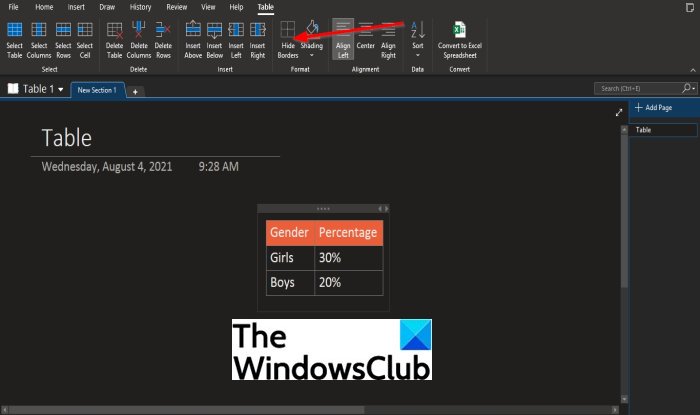
Er verschijnt een tabeltabblad(Table t) met verschillende functies om uw tabel op te maken.
Klik(Click) ergens op de tabel en klik vervolgens op de knop Randen verbergen(Hide Borders) in de groep Opmaak(Format) .
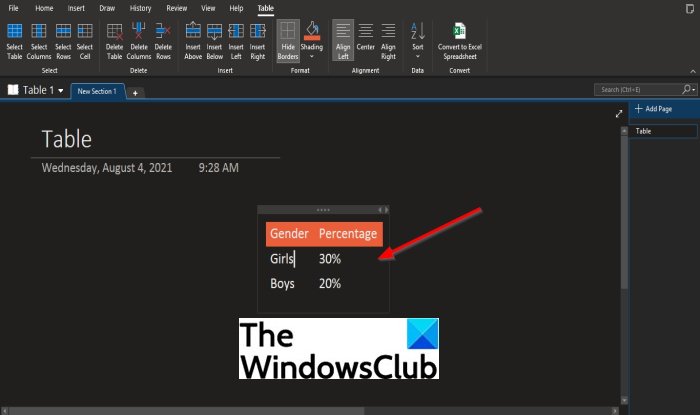
De randen in de tabel zijn verborgen.
Als u de randen weer in de tabel wilt plaatsen, klikt u nogmaals op de knop Randen verbergen(Hide Borders) .
Welk tabblad selecteert u om de randen van de tabel in OneNote te verbergen ?
Het tabblad dat in OneNote moet worden gebruikt om de randen van een tabel te verbergen, is het tabblad Tabel(Table) , maar u moet eerst een tabel maken om toegang te krijgen tot het tabblad Tabel . (Table)Het tabeltabblad is een tabblad dat functies bevat om uw tabel op te maken in de gewenste stijl.
We hopen dat deze tutorial je helpt te begrijpen; hoe de randen van tabellen in OneNote te verbergen ; als je vragen hebt over de tutorial, laat het ons weten.
Related posts
Kleuren toevoegen aan secties in OneNote
Hoe de donkere modus in OneNote of Outlook in te schakelen
Een rasterlijn en regellijn maken in OneNote
Hoe Samsung Notes te synchroniseren met Microsoft OneNote?
Hoe OneNote effectief te gebruiken in Windows 11/10
Microsoft OneNote Tips en trucs voor beginners
Hoe een Excel-spreadsheet in OneNote in te voegen
Tags in OneNote gebruiken om notities te prioriteren en te categoriseren
Een Word-document invoegen in OneNote-notities
Hoe de donkere modus in de OneNote-app voor iPhone of iPad in te schakelen
Fix OneNote werkt niet, opent niet, problemen, fouten, problemen
13 OneNote-tips en -trucs om uw notities beter te ordenen
Hoe OneNote-notebook met een wachtwoord te beveiligen
Screenshots maken en invoegen met OneNote
Een grafische sticker of emoji invoegen in OneNote voor Windows 10
Een PowerPoint-bestand importeren in OneNote
11 verborgen OneNote-functies die u moet proberen
Basis OneNote-tutorials voor beginners om aan de slag te gaan
Formaat wijzigen, versieren, randen, kaders en watermerken aan afbeeldingen toevoegen
Hoe verwijderde OneNote-notities op een pc met Windows 11/10 te herstellen
